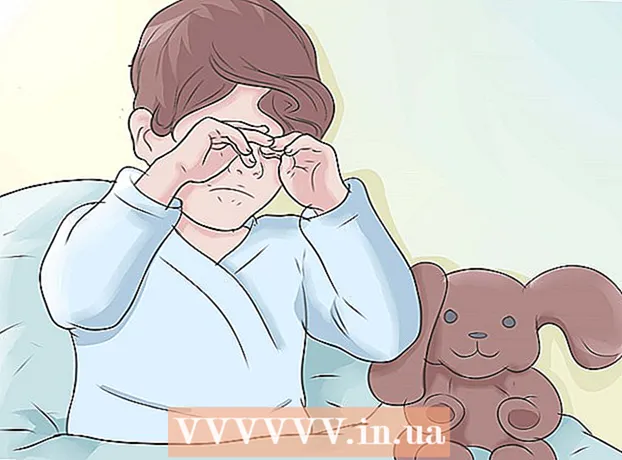लेखक:
Lewis Jackson
निर्मितीची तारीख:
14 मे 2021
अद्यतन तारीख:
1 जुलै 2024
![Lesson 31: Online Education in Yoga by Sri Prashant S Iyengar [only audio]](https://i.ytimg.com/vi/ArGxaJGRmvo/hqdefault.jpg)
सामग्री
हा विकी तुम्हाला तुमच्या संगणकावरील फोल्डरला सामायिक ड्राइव्हमध्ये रूपांतरित कसे करावे हे शिकवते. हे करण्यासाठी, आपला संगणक ज्या नेटवर्कमध्ये ड्राइव्ह फोल्डर आहे त्याच नेटवर्कवर असणे आवश्यक आहे. आपण विंडोज आणि मॅक दोन्ही संगणकांवर नेटवर्क ड्राइव्ह नकाशा ("नकाशा" देखील म्हटले जाऊ शकता) करू शकता.
पायर्या
पद्धत 1 पैकी 1: विंडोजवर
. स्क्रीनच्या डाव्या कोप corner्यात असलेल्या विंडोज लोगोवर क्लिक करा.
. प्रारंभ विंडोच्या डावीकडे तळाशी असलेल्या फोल्डर-आकाराच्या चिन्हावर क्लिक करा.

क्लिक करा हा पीसी. हे फोल्डर फाइल एक्सप्लोरर विंडोच्या डाव्या बाजूला असलेल्या पर्यायांच्या स्तंभात आहे.
कार्ड क्लिक करा संगणक या पीसी विंडोच्या वरील-डाव्या बाजूला (संगणक). टॅबच्या खाली एक टूलबार दिसेल संगणक.

चिन्हावर क्लिक करा नकाशा नेटवर्क ड्राइव्ह (नेटवर्क ड्राइव्ह मॅपिंग). या पर्यायात हिरव्या पट्टीसह एक राखाडी ड्राइव्ह प्रतिमा आहे आणि "नेटवर्क" विभागात स्थित आहे. आपण क्लिक करता तेव्हा विंडो पॉप अप होते.
ड्राइव्ह लेटर निवडा. "ड्राइव्ह" ड्रॉप-डाउन बॉक्स क्लिक करा आणि आपण फोल्डरसाठी वापरू इच्छित ड्राइव्ह निवडा.
- हार्ड ड्राइव्हस सर्व नियुक्त केलेल्या अक्षराची नावे दिली जातात (उदाहरणार्थ, संगणकांमधील हार्ड ड्राइव्ह बहुतेकदा "सी" असे लेबल असतात).
- एखादा शब्द निवडण्याचा विचार करा एक्स किंवा झेड वर्ड ड्राइव्ह लेटरची डुप्लिकेशन टाळण्यासाठी ए या एफ जी आपण बहुधा आपल्या संगणकावर दुसर्या वेळी वापरता.

क्लिक करा ब्राउझ करा ... (ब्राउझ). पर्याय विंडोच्या मध्यभागी उजवीकडे आहे. आणखी एक विंडो उघडेल.
आपण ड्राइव्ह म्हणून वापरू इच्छित फोल्डर निवडा. आपण वापरू इच्छित असलेल्या संगणकाच्या नावावर क्लिक करा, त्यानंतर नॅव्हिगेट करा आणि ड्राइव्ह म्हणून काम करेल असे फोल्डर निवडा.
- जर आपण समान नेटवर्कवर कमीतकमी अन्य एका संगणकाशी कनेक्ट केलेला नसेल तर आपण फोल्डर निवडण्यास सक्षम राहणार नाही.

क्लिक करा ठीक आहे विंडोच्या तळाशी. आपण निवडलेले फोल्डर ड्राइव्हचे गंतव्य म्हणून जतन केले जाईल.- आपणास हे निवडण्याची आवश्यकता आहे की आपण निवडलेल्या संगणकाचा मालक आतापासून फोल्डर हलवत नाही.
"साइन-अप वर रीकनेक्ट" बॉक्स चेक केलेला असल्याचे तपासा. जर आधीपासूनच तपासणी केली नसेल तर या पर्यायातील डावीकडील बॉक्स क्लिक करा. हे सुनिश्चित करेल की आपल्याकडे नेहमीच परवानगी परवानग्या आहेत.
- संगणक सामायिक नेटवर्क फोल्डरला कनेक्ट करत असल्यास, आपल्याला लॉगिन माहिती प्रदान करण्याची आवश्यकता असू शकते. या प्रकरणात, "भिन्न प्रमाणपत्रे वापरुन कनेक्ट करा" बॉक्स निवडा आणि आपली लॉग इन माहिती प्रविष्ट करा.

बटणावर क्लिक करा समाप्त (पूर्ण) विंडोच्या तळाशी. सेटअप पूर्ण होईल आणि निवडलेल्या फोल्डरमध्ये विद्यमान संगणकाचा दुवा साधेल. आपण ते फोल्डर ड्राइव्ह म्हणून वापरण्यास सक्षम असावे.- निर्दिष्ट फोल्डर या पीसी विंडोमध्ये "डिव्हाइस आणि ड्राइव्हज" शीर्षकाखाली दिसून येईल आणि आपल्या पसंतीच्या अक्षराचे नाव धारण करेल.
2 पैकी 2 पद्धत: मॅकवर

ओपन फाइंडर. मॅकच्या डॉक बारमधील निळ्या मानवी चेहर्यावरील चिन्हावर क्लिक करा.
क्लिक करा जा (जा) हा टॅब स्क्रीनच्या सर्वात वर असलेल्या मेनू बारमध्ये आहे. एक ड्रॉप-डाउन मेनू दिसेल.
क्लिक करा सर्व्हरशी कनेक्ट करा (सर्व्हरशी कनेक्ट करा). हा पर्याय ड्रॉप-डाउन मेनूच्या जवळ आहे. एक नवीन विंडो उघडेल.
आपण वापरू इच्छित असलेल्या निर्देशिकेचा पत्ता प्रविष्ट करा. उदाहरणार्थ त्या डिरेक्टरीचे नाव असल्यास चित्रपट आणि निर्देशिकेत स्थित कागदपत्रे नाव संगणकावर थावआपण प्रविष्ट करा खेळ / कागदपत्रे / चित्रपट / कार्डच्या उजवीकडे एसएमबी: //.
- नेटवर्क प्रकारानुसार, आपण कार्ड पाहू शकता ftp: // किंवा कार्ड ऐवजी समान एसएमबी: //.
चिन्हावर क्लिक करा + अॅड्रेस बारच्या उजवीकडे आहे. फोल्डरचा पत्ता मॅक संगणकावर जोडला जाईल.
क्लिक करा कनेक्ट करा (कनेक्ट) हे निळे बटण विंडोच्या तळाशी आहे.
विचारले जाते तेव्हा आपली क्रेडेन्शियल्स प्रविष्ट करा. आवश्यक वापरकर्तानाव आणि संकेतशब्द सध्याच्या नेटवर्कवर अवलंबून असेल, म्हणून लॉगिन कसे करावे हे माहित नसल्यास आपण सिस्टम प्रशासकाला विचारावे.
- लॉग इन केल्यानंतर, आपल्याला आपल्या डेस्कटॉपवर फोल्डरचे ड्राइव्ह चिन्ह दिसून येईल.
सल्ला
- नेटवर्क ड्राइव्हचा नकाशा तयार करण्यासाठी आपण प्रशासक म्हणून लॉग इन केले पाहिजे.
चेतावणी
- आपल्याकडे निर्देशिकेचा अचूक पत्ता असणे आवश्यक आहे.